电脑如何同时使用音响和耳机 电脑同时使用音响和耳机的设置方法
更新时间:2022-11-15 15:47:00作者:mei
音响和耳机就是单纯的用来发声,一般电脑插入之后就可以直接使用。通常情况下,电脑插入音响就无法再使用耳机,反之,插入耳机就没办法在插入音响,这两者是没办法同时使用的,那么有什么办法让电脑同时使用音响和耳机?下面详解一下设置方法。
具体步骤如下:
1、右键声音,打开声音设备。
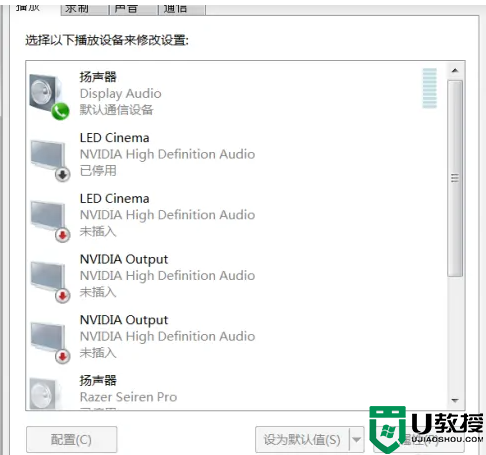
2、设置音响或者耳机为默认(一边不好使的话可以试试另外一边)但是确保你的音响和耳机输出不为禁用。
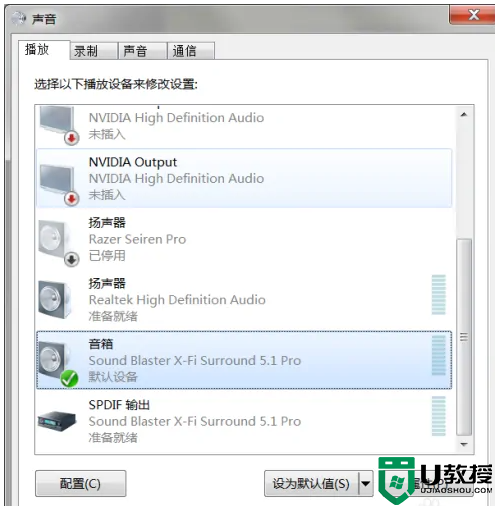
3、然后打开录制设备。
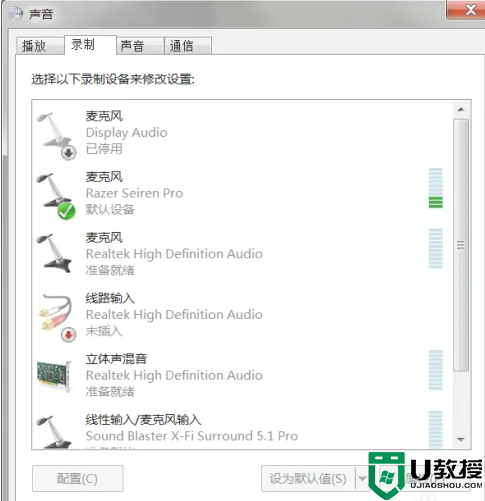
4、找到立体声混响这个设备启用。
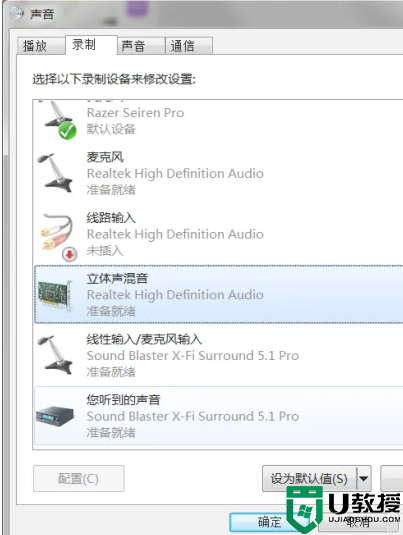
5、然后在他的属性里把侦听此设备点上对勾。
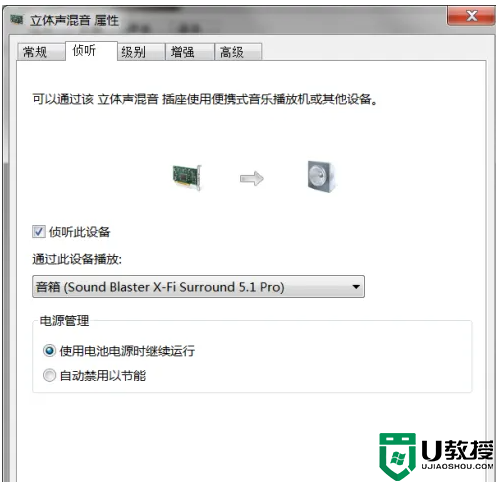
6、然后在通过此设备播放把刚刚设为默认的设备选上,应用就好了。
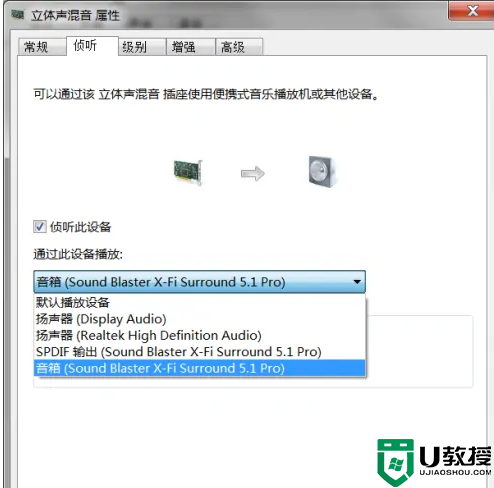
关于让电脑同时使用音响和耳机的设置方法介绍到这里,操作步骤简单,有需要的小伙伴赶快来操作看看。
电脑如何同时使用音响和耳机 电脑同时使用音响和耳机的设置方法相关教程
- 如何让电脑音响和耳机同时播放 让电脑音响和耳机同时播放声音的设置技巧
- 电脑usb耳机和音箱同时设置有声音怎么操作 如何让耳机和音响都响
- 电脑耳机没声音怎么设置 电脑耳机没声音的设置方法
- 电脑耳机没声音怎么设置 电脑耳机没声音的设置方法
- 电脑wifi和蓝牙发生冲突怎么处理 电脑wifi和蓝牙无法同时使用的解决方法
- 如何取消手机微信和电脑同步 手机微信不要和电脑同步的设置方法
- 台式电脑使用蓝牙耳机方法 蓝牙耳机怎样连接电脑
- 硬盘怎么在mac和win同时使用 移动硬盘mac和windows通用的设置方法
- Win11如何单独设置耳机音量?Win11单独设置耳机音量的方法
- 电脑插耳机有声音外放没有声音怎么办 电脑用耳机有声音外放没声音如何解决
- 5.6.3737 官方版
- 5.6.3737 官方版
- Win7安装声卡驱动还是没有声音怎么办 Win7声卡驱动怎么卸载重装
- Win7如何取消非活动时以透明状态显示语言栏 Win7取消透明状态方法
- Windows11怎么下载安装PowerToys Windows11安装PowerToys方法教程
- 如何用腾讯电脑管家进行指定位置杀毒图解

